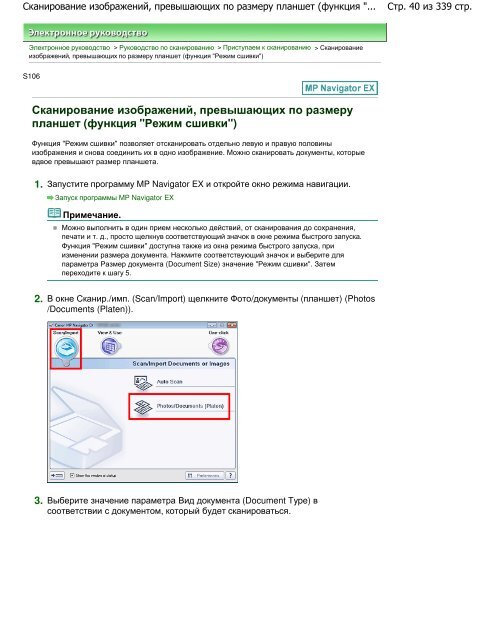You also want an ePaper? Increase the reach of your titles
YUMPU automatically turns print PDFs into web optimized ePapers that Google loves.
Сканирование изображений, превышающих по размеру планшет (функция "...<br />
Электронное руководство > Руководство по сканированию > Приступаем к сканированию > Сканирование<br />
изображений, превышающих по размеру планшет (функция "Режим сшивки")<br />
S106<br />
Сканирование изображений, превышающих по размеру<br />
планшет (функция "Режим сшивки")<br />
Функция "Режим сшивки" позволяет отсканировать отдельно левую и правую половины<br />
изображения и снова соединить их в одно изображение. Можно сканировать документы, которые<br />
вдвое превышают размер планшета.<br />
1. Запустите программу MP Navigator EX и откройте окно режима навигации.<br />
Запуск программы MP Navigator EX<br />
Примечание.<br />
Можно выполнить в один прием несколько действий, от сканирования до сохранения,<br />
печати и т. д., просто щелкнув соответствующий значок в окне режима быстрого запуска.<br />
Функция "Режим сшивки" доступна также из окна режима быстрого запуска, при<br />
изменении размера документа. Нажмите соответствующий значок и выберите для<br />
параметра Размер документа (Document Size) значение "Режим сшивки". Затем<br />
переходите к шагу 5.<br />
2. В окне Сканир./имп. (Scan/Import) щелкните Фото/документы (планшет) (Photos<br />
/Documents (Platen)).<br />
3. Выберите значение параметра Вид документа (Document Type) в<br />
соответствии с документом, который будет сканироваться.<br />
Стр. 40 из 339 стр.